- Beiträge
- 20.546
Hier ein Howto zu dem Imagehoster Picasa bzw. Google+:
Kleines Howto für Picasa:
Es gibt bei Picasa zwei Wege Bilder hochzuladen.
Zum einen über das gleichnamige Programm (gibt es hier), oder über die Webseite (wie bei anderen Image-Servern).
Ich weis nicht wie es bei Windows aussieht, aber bei Linux kann ich aus fast jedem Grafikprogramm zu Picasa-Webalben hochladen.
Zuallererst registriert ihr euch bei Picasa. Das bekommt ihr wohl hin und bedarf keiner Erklärung.
picasaweb.google.com
Nachdem ihr das Programm heruntergeladen habt, sieht das so aus:
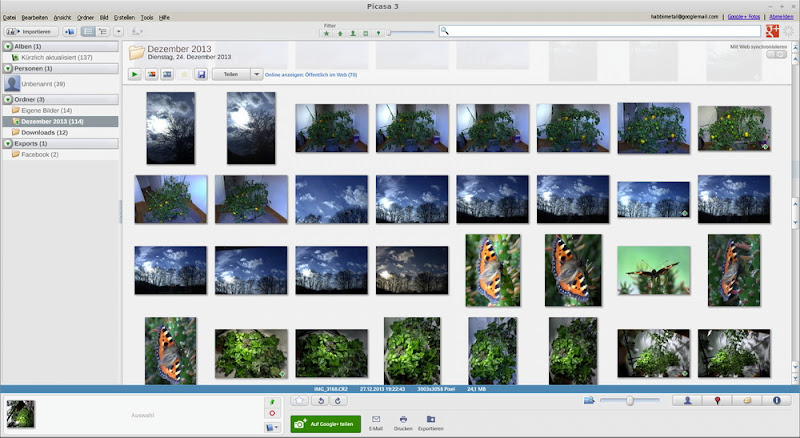
Hier habt ihr nun die Möglichkeit so viele Bilder zu markieren, wie ihr gleichzeitig hochladen möchtet. Danach einfach auf den grünen Button "Auf Google+ teilen" klicken.
Ihr werdet nun einmalig gefragt wie eure Emailadresse und Passwort eures Google+/Picasa Accounts lautet. Das gebt ihr ein, und gebt an in welchen Ordner es gespeichert werden soll.
Zusätzlich gibt es die Möglichkeit der Rechtevergabe (gilt für gesamte Ordner):

Öffentlich - Bilder werden als Link und auch in der Online-Gallerie für jeden sichtbar gemacht
Eingeschränkt, mit Link - Nur dort wo du einen Link setzt (z.B. Forum) ist das Bild sichtbar, in deiner Gallerie sieht es sonst niemand
Nur für mich - Niemand sieht das Bild (für unseren Zweck uninteressant)
Standard ist "Eingeschränkt mit Link".
Danach werden die Bilder automatisch hochgeladen.
Ihr könnt aber auch einzelne Bilder bearbeiten und dann einzeln hochladen, dazu auch wieder einfach den grünen Button benutzen:
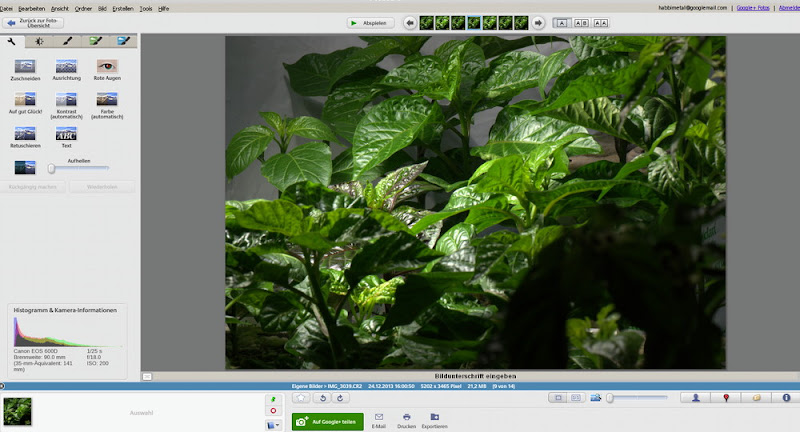
So, nun sind eure Bilder online......aber ja noch nicht im Forum.
Dazu geht er nun in euer eigenes Picasa Album und loggt euch ein.
Nun bekommt ihr dieses Bild (natürlich mit euren eigenen Bilderordnern)
:
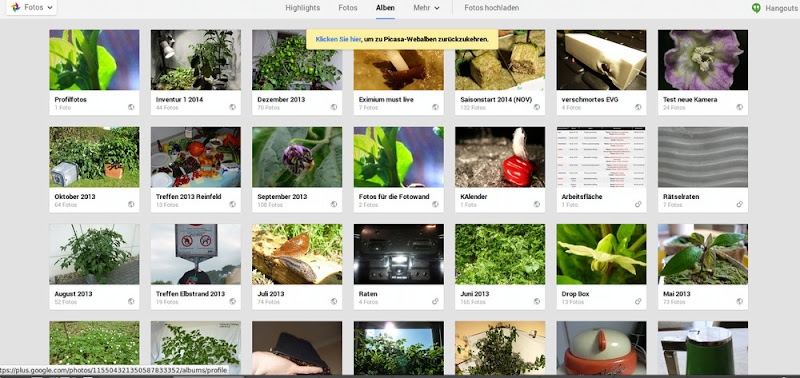
Jetzt ganz wichtig!!!
Picasa hatte vor ein paar Jahren eine Schönheitskorrektur gemacht, die zwar optisch gefällt, für uns aber total unpraktisch ist.
Daher bitte diesen Schritt wirklich befolgen!
Ihr bekommt oben so ein kleines gelbes Kästchen, worauf steht "Klicken sie hier, um auf Picasa Webalben zurück zu kehren" (siehe auch auf de obrigen Bild)
Da klicken wir drauf!!!
Erstmal sieht man nun nicht viel Unterschied, aber es gibt nun Funktionen die wir nutzen können und wollen.
Nun gehen wir in einen Bilderordner und wählen dort ein Bild an:

Auf der rechten Seite gibt es jetzt ein paar Funktionen.
Für uns ist nur die Funktion "Link zu diesem Foto" interessant. da klicken wir nun drauf.
Nun sieht das ganze so aus:

Da wir das reine Bild später ins Forum setzen wollen, machen wir immer einen Haken bei "Nur Bild (keinen Link").
Wählen nun die Größe aus (ich nehme meist 640 Pixel Breite, bei schmalen oder Querformatigen Bildern auch mal 800Pixel).
Nun ist unser Link fertig. Den finden wir über der Größe, unter "Bild einbinden".
Den kopieren wir (rechte Maustaste auf dem Link und kopieren).
Das war es eigentlich schon.
Nun gehen wir ins Forum, und können den Link einbinden.
Dazu habt ihr zwei Möglichkeiten:
Der faule Weg: Den Button oben mit den Bergen und der Sonne klicken, und dort den Link einfügen.
Der Streber: Link [/img[color=#FFFFE0].[/color]] per Hand schreiben.
Ich hoffe es war halbwegs verständlich erklärt. Ansonsten Fragen und Anregungen erwünscht. Den Text kann ich ja jederzeit verbessern.
Gruß Christian
Kleines Howto für Picasa:
Es gibt bei Picasa zwei Wege Bilder hochzuladen.
Zum einen über das gleichnamige Programm (gibt es hier), oder über die Webseite (wie bei anderen Image-Servern).
Ich weis nicht wie es bei Windows aussieht, aber bei Linux kann ich aus fast jedem Grafikprogramm zu Picasa-Webalben hochladen.
Zuallererst registriert ihr euch bei Picasa. Das bekommt ihr wohl hin und bedarf keiner Erklärung.
picasaweb.google.com
Nachdem ihr das Programm heruntergeladen habt, sieht das so aus:
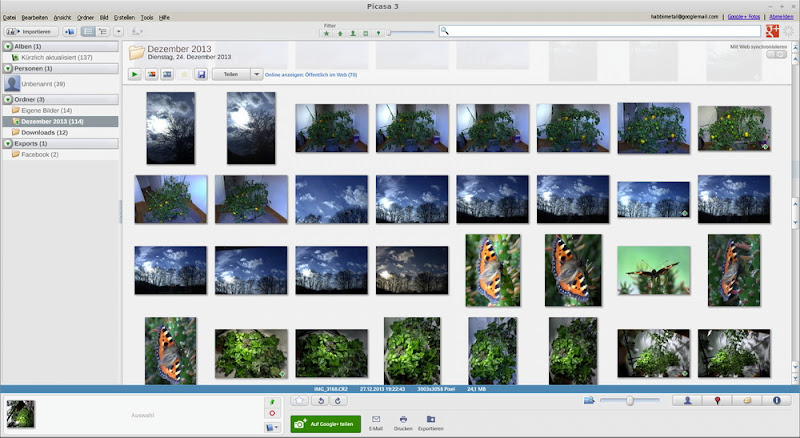
Hier habt ihr nun die Möglichkeit so viele Bilder zu markieren, wie ihr gleichzeitig hochladen möchtet. Danach einfach auf den grünen Button "Auf Google+ teilen" klicken.
Ihr werdet nun einmalig gefragt wie eure Emailadresse und Passwort eures Google+/Picasa Accounts lautet. Das gebt ihr ein, und gebt an in welchen Ordner es gespeichert werden soll.
Zusätzlich gibt es die Möglichkeit der Rechtevergabe (gilt für gesamte Ordner):

Öffentlich - Bilder werden als Link und auch in der Online-Gallerie für jeden sichtbar gemacht
Eingeschränkt, mit Link - Nur dort wo du einen Link setzt (z.B. Forum) ist das Bild sichtbar, in deiner Gallerie sieht es sonst niemand
Nur für mich - Niemand sieht das Bild (für unseren Zweck uninteressant)
Standard ist "Eingeschränkt mit Link".
Danach werden die Bilder automatisch hochgeladen.
Ihr könnt aber auch einzelne Bilder bearbeiten und dann einzeln hochladen, dazu auch wieder einfach den grünen Button benutzen:
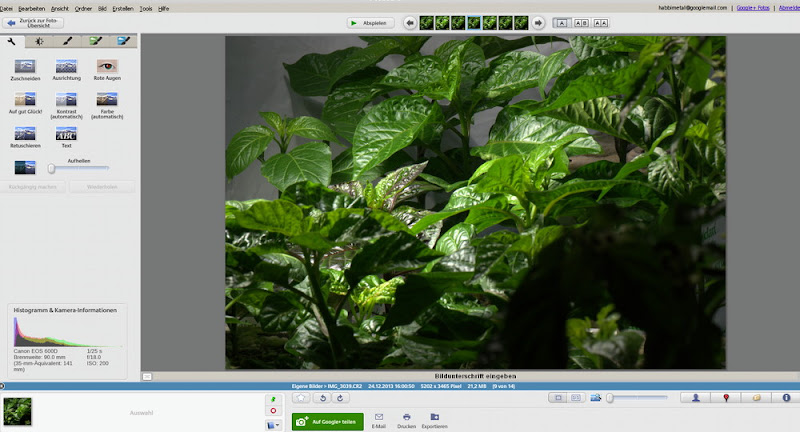
So, nun sind eure Bilder online......aber ja noch nicht im Forum.
Dazu geht er nun in euer eigenes Picasa Album und loggt euch ein.
Nun bekommt ihr dieses Bild (natürlich mit euren eigenen Bilderordnern)
:
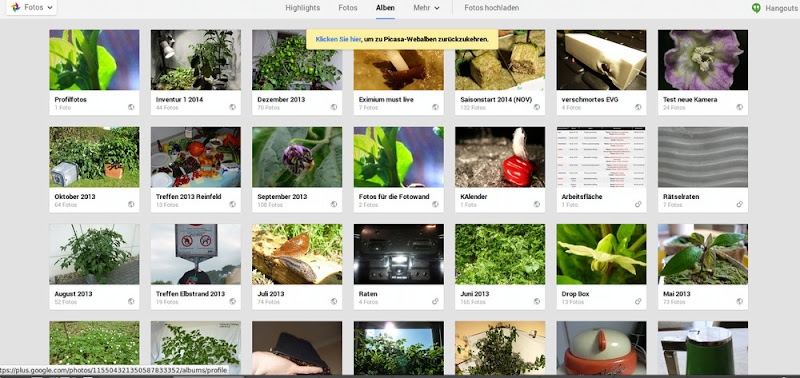
Jetzt ganz wichtig!!!
Picasa hatte vor ein paar Jahren eine Schönheitskorrektur gemacht, die zwar optisch gefällt, für uns aber total unpraktisch ist.
Daher bitte diesen Schritt wirklich befolgen!
Ihr bekommt oben so ein kleines gelbes Kästchen, worauf steht "Klicken sie hier, um auf Picasa Webalben zurück zu kehren" (siehe auch auf de obrigen Bild)
Da klicken wir drauf!!!

Erstmal sieht man nun nicht viel Unterschied, aber es gibt nun Funktionen die wir nutzen können und wollen.
Nun gehen wir in einen Bilderordner und wählen dort ein Bild an:

Auf der rechten Seite gibt es jetzt ein paar Funktionen.
Für uns ist nur die Funktion "Link zu diesem Foto" interessant. da klicken wir nun drauf.
Nun sieht das ganze so aus:

Da wir das reine Bild später ins Forum setzen wollen, machen wir immer einen Haken bei "Nur Bild (keinen Link").
Wählen nun die Größe aus (ich nehme meist 640 Pixel Breite, bei schmalen oder Querformatigen Bildern auch mal 800Pixel).
Nun ist unser Link fertig. Den finden wir über der Größe, unter "Bild einbinden".
Den kopieren wir (rechte Maustaste auf dem Link und kopieren).
Das war es eigentlich schon.
Nun gehen wir ins Forum, und können den Link einbinden.
Dazu habt ihr zwei Möglichkeiten:
Der faule Weg: Den Button oben mit den Bergen und der Sonne klicken, und dort den Link einfügen.
Der Streber: Link [/img[color=#FFFFE0].[/color]] per Hand schreiben.
Ich hoffe es war halbwegs verständlich erklärt. Ansonsten Fragen und Anregungen erwünscht. Den Text kann ich ja jederzeit verbessern.
Gruß Christian




 , auch ich hab meine Bilder bei ImageBanana gehabt und nein, ich hatte keinen Account da
, auch ich hab meine Bilder bei ImageBanana gehabt und nein, ich hatte keinen Account da